Môžete skúsiť aktualizovať príslušné ovládače, aby ste to vyriešili
- LifeCam Studio je pravdepodobne jednou z najlepších webových kamier od spoločnosti Microsoft, ale niekoľko používateľov s ňou čelí problémom v systéme Windows 11.
- Ak chcete problém vyriešiť, môžete skúsiť prepnúť porty USB a spustiť vstavaný nástroj na riešenie problémov, okrem iných metód uvedených nižšie.
- Pozrite si tiež najlepšie dostupné webové kamery na trhu, pre prípad, že by ste potrebovali inú.

LifeCam je široko uznávaná séria webových kamier vyrábaných spoločnosťou Microsoft. Niekoľko používateľov však uviedlo, že LifeCam Studio buď nie je detekované, alebo nefunguje v systéme Windows 11.
A vo veku práce z domu môžu problémy s webovou kamerou nepochybne spôsobiť zmätok, vďaka čomu je riešenie týchto problémov ešte dôležitejšie.
V nasledujúcich častiach sme diskutovali o základných príčinách a najefektívnejších opravách na spustenie LifeCam Studio v systéme Windows 11.
Prečo LifeCam Studio nefunguje v systéme Windows 11?
Existuje niekoľko dôvodov, prečo LifeCam Studio nefunguje v systéme Windows 11, ale najvýznamnejším z nich je problém s ovládačmi. Keď máte nainštalované zastarané alebo poškodené ovládače, zariadenia buď nie sú rozpoznané alebo nefungujú, a musíte to urobiť stiahnite si najnovší ovládač LifeCam.
Okrem toho môže k chybe viesť aj používanie staršej verzie systému Windows, problémy s kompatibilitou a problémy s portom USB.
Ak ste sa stretli s týmto problémom hneď od prvého pripojenia webovej kamery, je to buď kompatibilita, alebo nesprávna inštalácia ovládača. Opravy uvedené nižšie by však pomohli odstrániť akékoľvek problémy a sfunkčniť LifeCam Studio v systéme Windows 11.
Ako testujeme, kontrolujeme a hodnotíme?
Posledných 6 mesiacov sme pracovali na vytvorení nového systému kontroly spôsobu, akým vytvárame obsah. Pomocou neho sme následne prepracovali väčšinu našich článkov, aby sme poskytli skutočné praktické skúsenosti s návodmi, ktoré sme vytvorili.
Pre viac podrobností si môžete prečítať ako testujeme, kontrolujeme a hodnotíme vo WindowsReport.
Čo mám robiť, ak LifeCam Studio nefunguje v systéme Windows 11?
1. Pripojte LifeCam Studio k inému portu
Ak LifeCam Studio nefunguje v systéme Windows 11, primárnym prístupom by mala byť kontrola problémov s portom USB.
Skúste k problematickému portu pripojiť iné zariadenie. Ak druhé zariadenie nefunguje, je pravdepodobné, že problém spočíva v porte a budete ho musieť opraviť.
Stále by ste však mali overiť, či webová kamera funguje správne. Pripojte ho k inému portu na rovnakom systéme alebo k inému počítaču.
Ak to funguje na inom počítači, ale nie na vašom, odporúčame vám vyskúšať opravy uvedené nižšie. V prípade, že nefunguje na oboch, buď nechajte LifeCam Studio opraviť, alebo ho zlikvidujte.
2. Preinštalujte ovládače LifeCam Studio
- Stlačte tlačidlo Windows + S spustiť Vyhľadávanie menu, vstúpte Správca zariadení do textového poľa v hornej časti a kliknite na príslušný výsledok vyhľadávania, ktorý sa zobrazí.
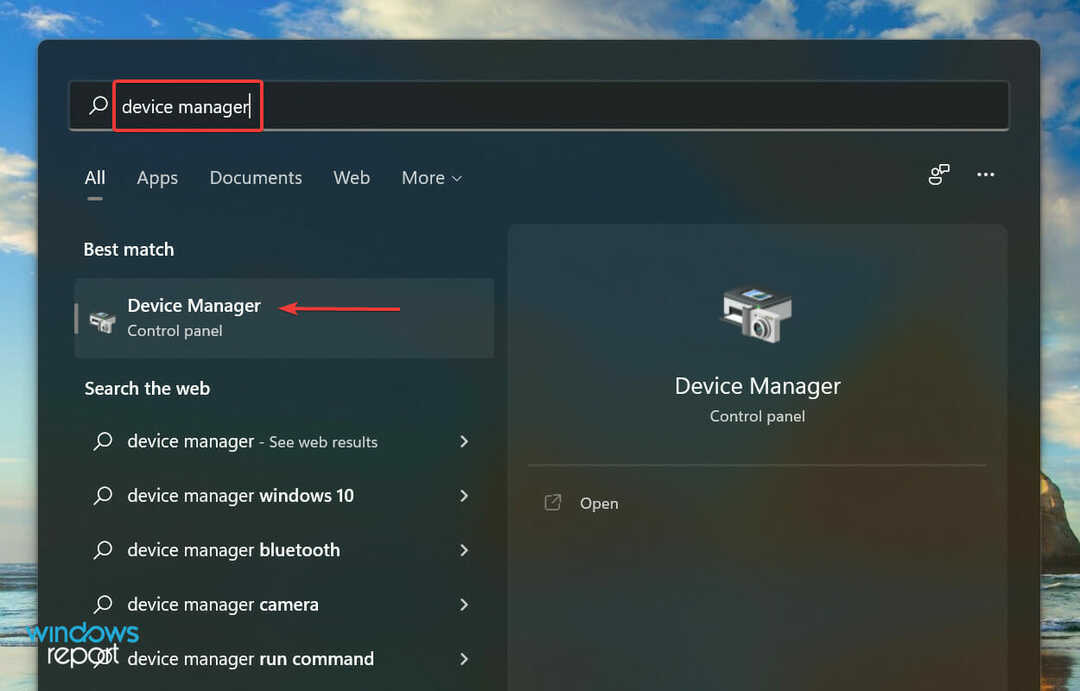
- Teraz dvakrát kliknite na obe fotoaparát a Zobrazovacie zariadenia vstup, nájsť LifeCam Studio. Webová kamera sa môže zobraziť pod jednou z dvoch položiek.
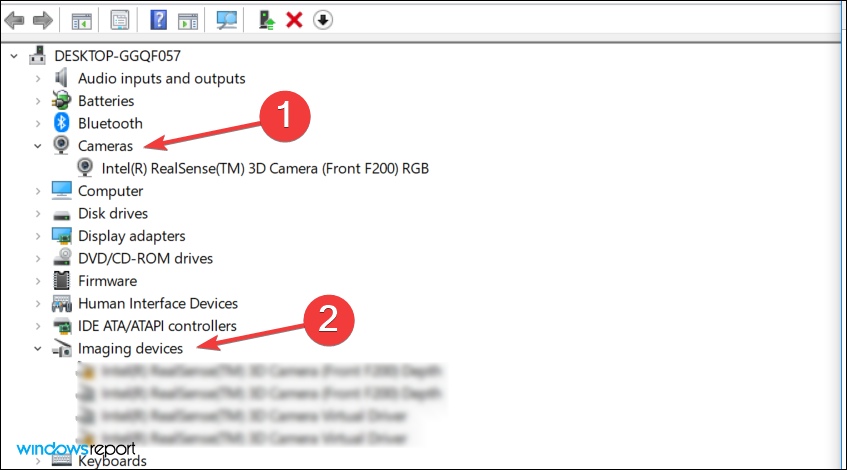
- Kliknite pravým tlačidlom myši na webovú kameru a vyberte Odinštalovať zariadenie z kontextového menu.
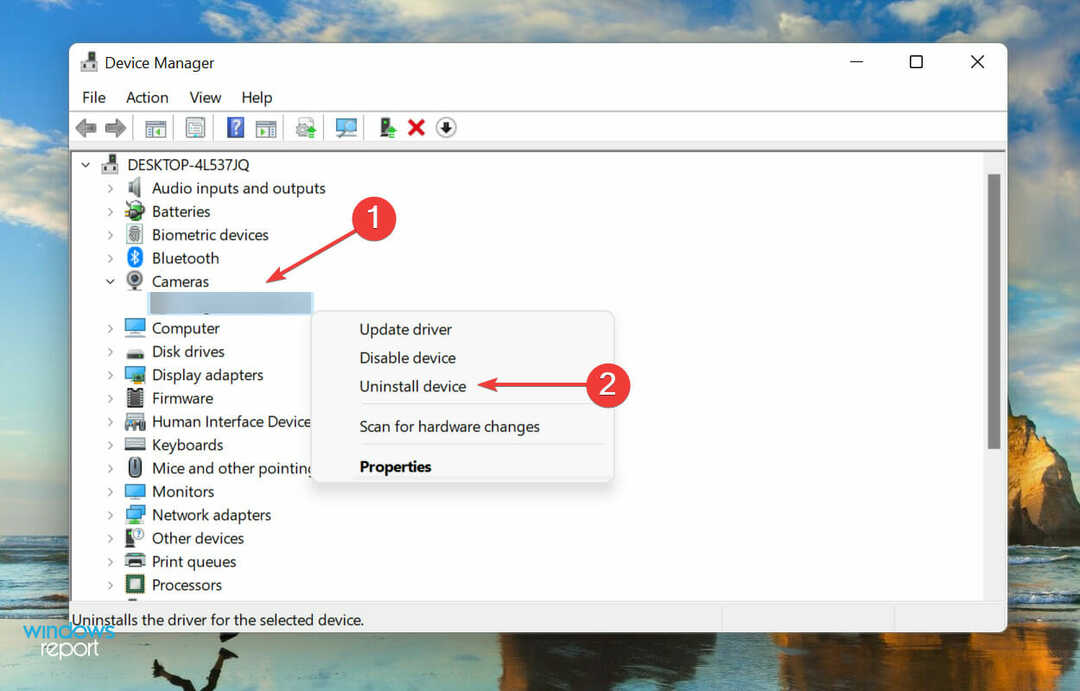
- Kliknite na Odinštalovaťvo výzve na potvrdenie, ktorá sa objaví.
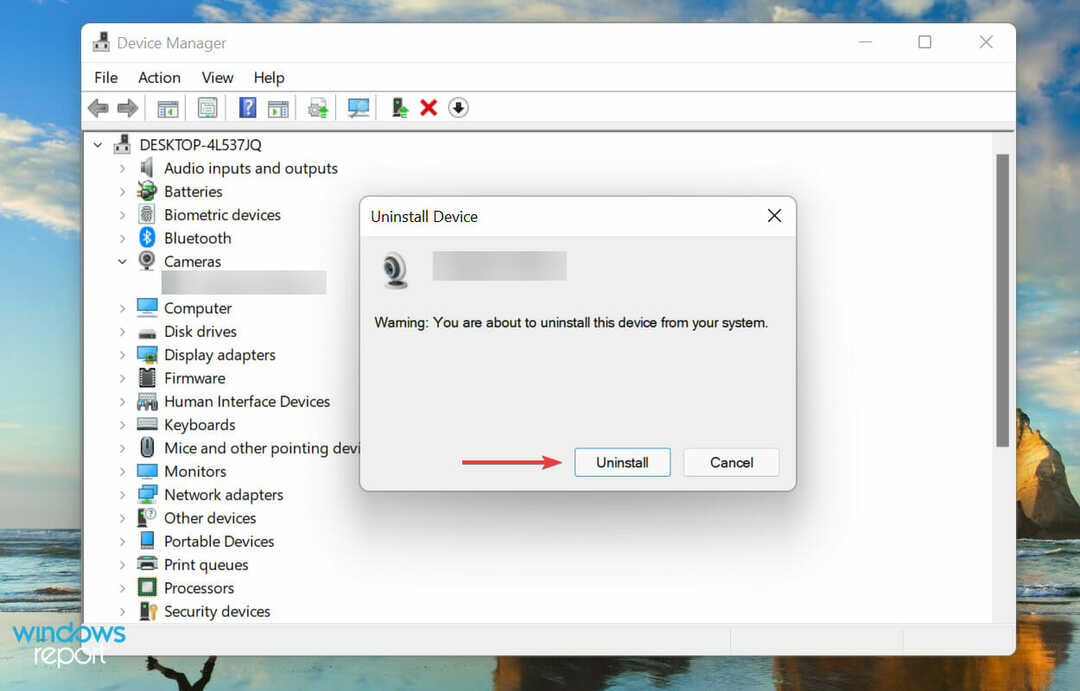
- Teraz reštartujte počítač a systém Windows automaticky nainštaluje nový ovládač pre LifeCam Studio.
Ak ste sa stretli s problémom v dôsledku poškodených ovládačov, preinštalovanie zariadenia by mohlo pomôcť sfunkčniť LifeCam Studio v systéme Windows 11. V prípade, že webová kamera stále nefunguje, prejdite na ďalšiu metódu.
3. Aktualizujte ovládače LifeCam Studio
- Kliknite pravým tlačidlom myši na Štart ikona v Panel úloh alebo stlačte Windows + X spustiť Rýchly prístup menu a vyberte Správca zariadení zo zoznamu možností
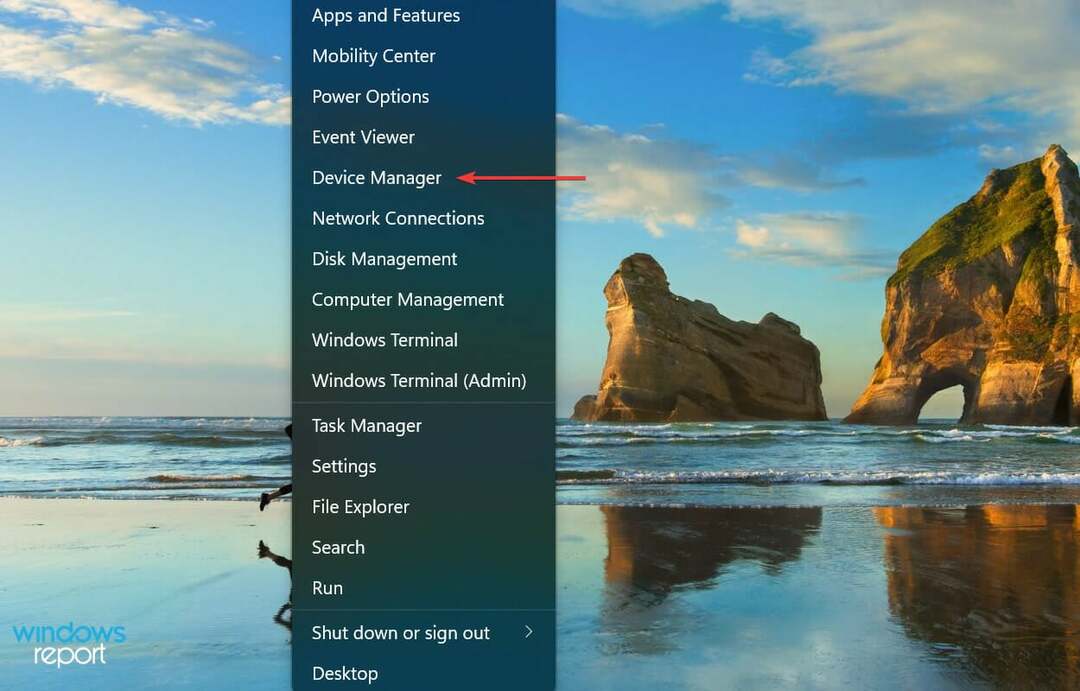
- Teraz nájdite LifeCam Studio. Malo by byť buď pod fotoaparát alebo Zobrazovacie zariadenia vstup.
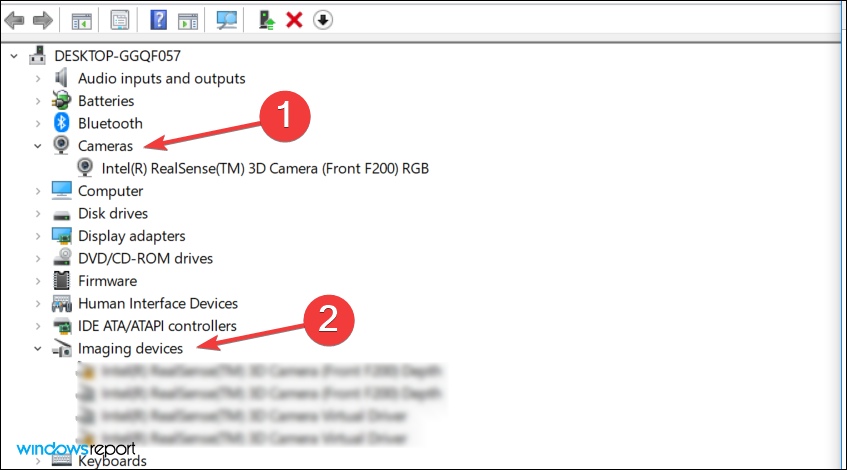
- Po nájdení kliknite pravým tlačidlom myši na LifeCam Studio a vyberte Aktualizujte ovládač z kontextového menu.
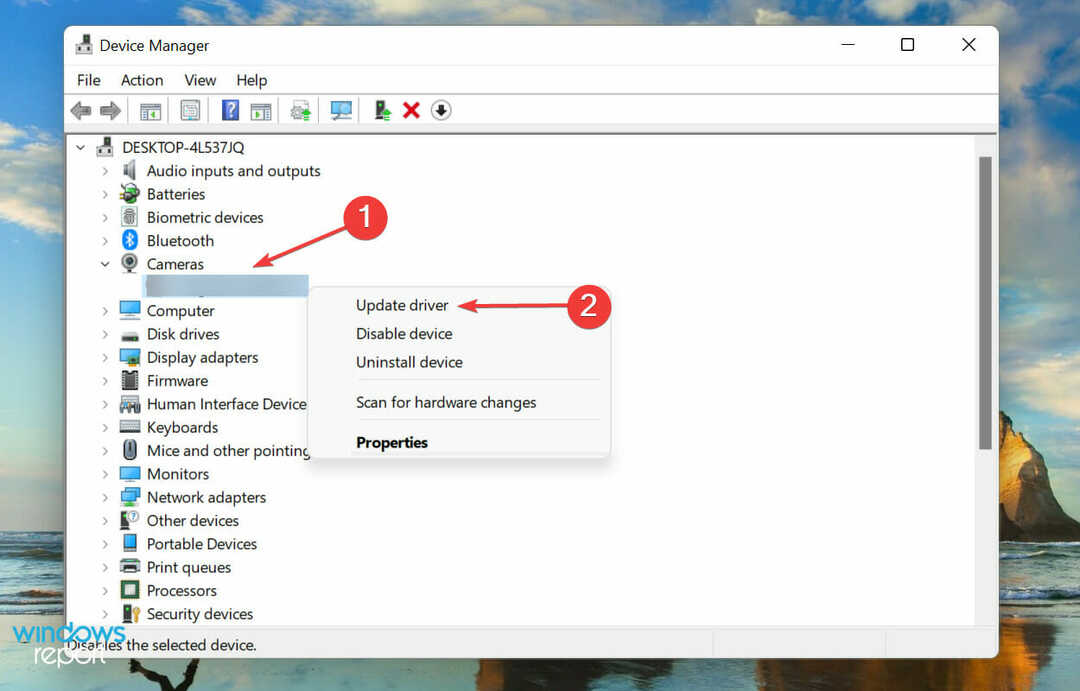
- Ďalej vyberte Automaticky vyhľadať ovládače z dvoch možností, ktoré sa zobrazujú v Aktualizujte ovládače okno.
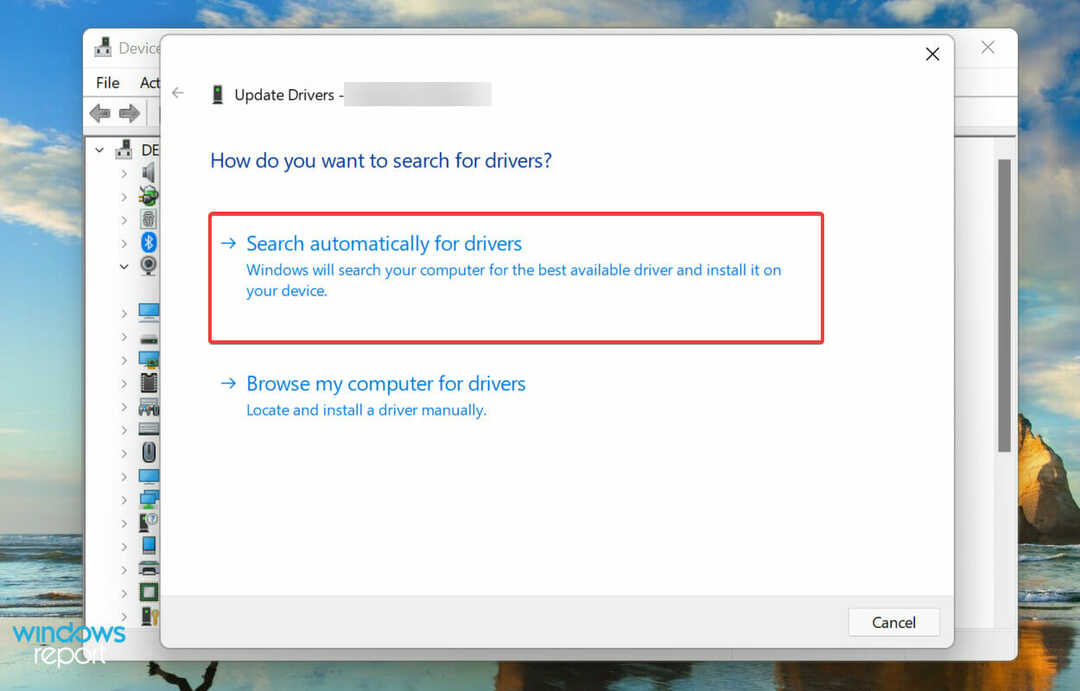
Windows teraz automaticky vyhľadá najlepší dostupný ovládač pre LifeCam studio a nainštaluje ho. Ale tu je háčik: skontroluje iba tie, ktoré sú k dispozícii v systéme, a nie na webe, čo výrazne znižuje šancu na nájdenie novšej verzie.
V prípade, že sa aktualizácia nenájde cez Správcu zariadení, odporúčame vám skontrolujte Windows Update pre najnovšiu verziu ovládača.
Zatiaľ čo vo väčšine prípadov odporúčame skontrolovať webovú stránku výrobcu, pre LifeCam Studio sa aktualizácie vydávajú cez samotný Windows a nie sú k dispozícii žiadne iné oficiálne zdroje.
Aktualizácia ovládača týmto spôsobom môže byť problematická a zložitá a aplikácia tretej strany by vám mohla pomôcť. Odporúčame použiť Outbyte Driver Updater, špecializovaný nástroj, ktorý nielenže udrží aktuálny ovládač LifeCam Studio vo Windowse 11, ale aj vo všetkých ostatných.
4. Spustite nástroj na riešenie problémov s hardvérom a zariadeniami
- Stlačte tlačidlo Windows + S na spustenie Vyhľadávanie menu, vstúpte Terminál systému Windows do textového poľa v hornej časti a kliknite na príslušný výsledok vyhľadávania, ktorý sa zobrazí.
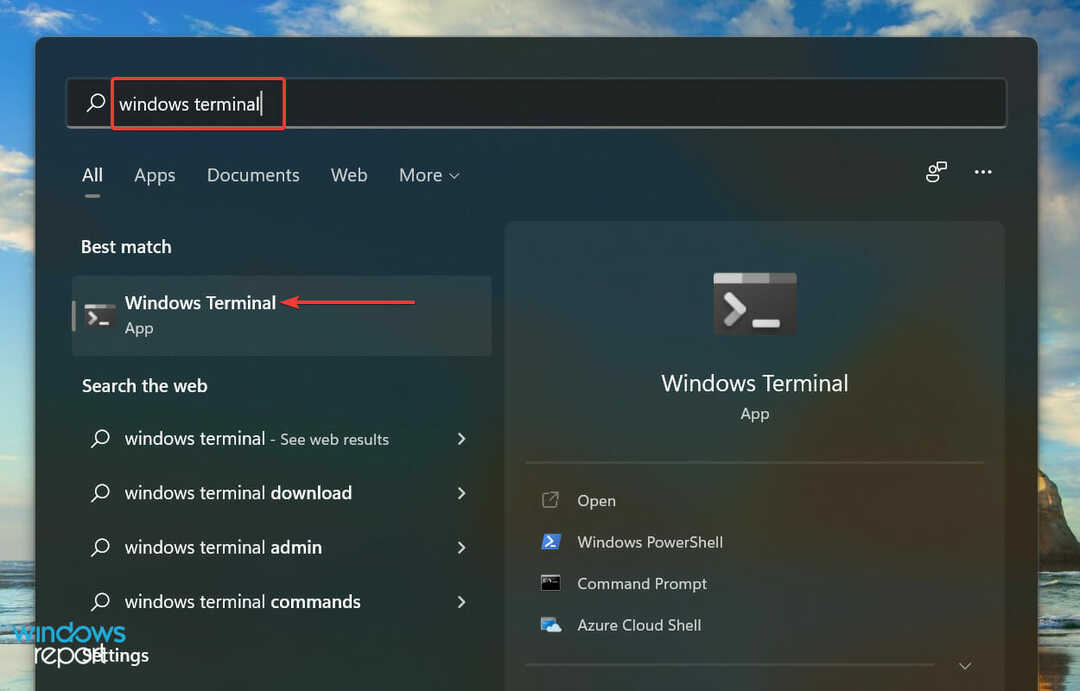
- Kliknite na šípku smerujúcu nadol v hornej časti a vyberte Príkazový riadok zo zoznamu možností v ponuke. Prípadne môžete zasiahnuť Ctrl + Shift + 2 spustiť Príkazový riadok na novej karte.
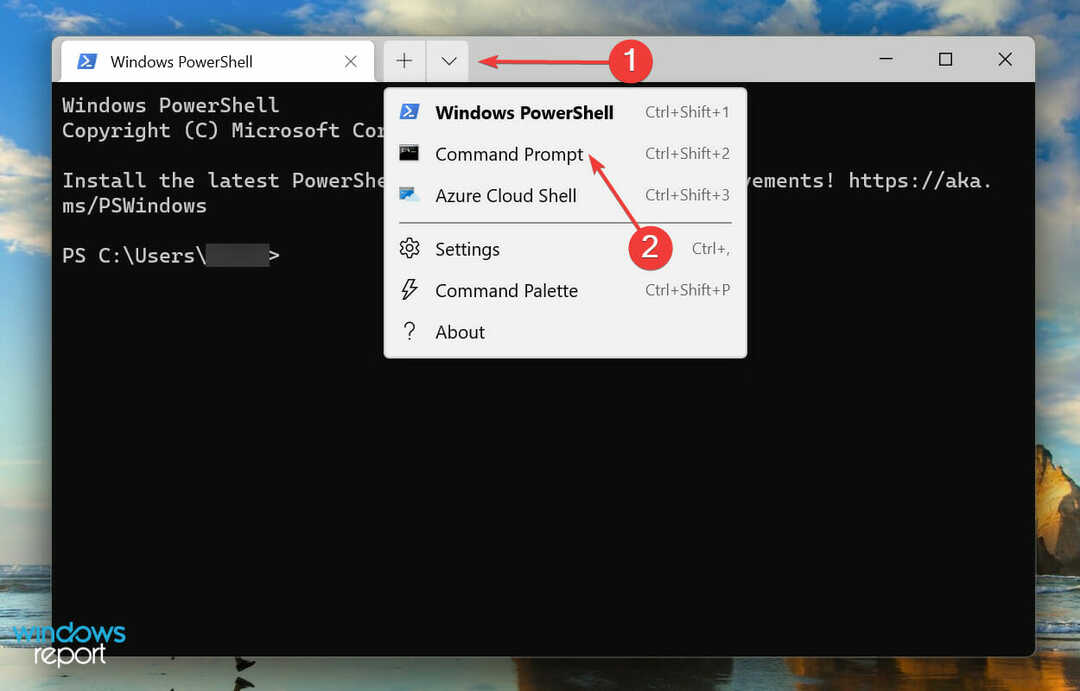
- Teraz zadajte/prilepte nasledujúci príkaz a stlačte Zadajte spustiť Hardvér a zariadenia nástroj na riešenie problémov.
msdt.exe -id DeviceDiagnostic
- Postupujte podľa pokynov na obrazovke a vykonajte odporúčané zmeny na odstránenie problémov s LifeCam Studio v systéme Windows 11.
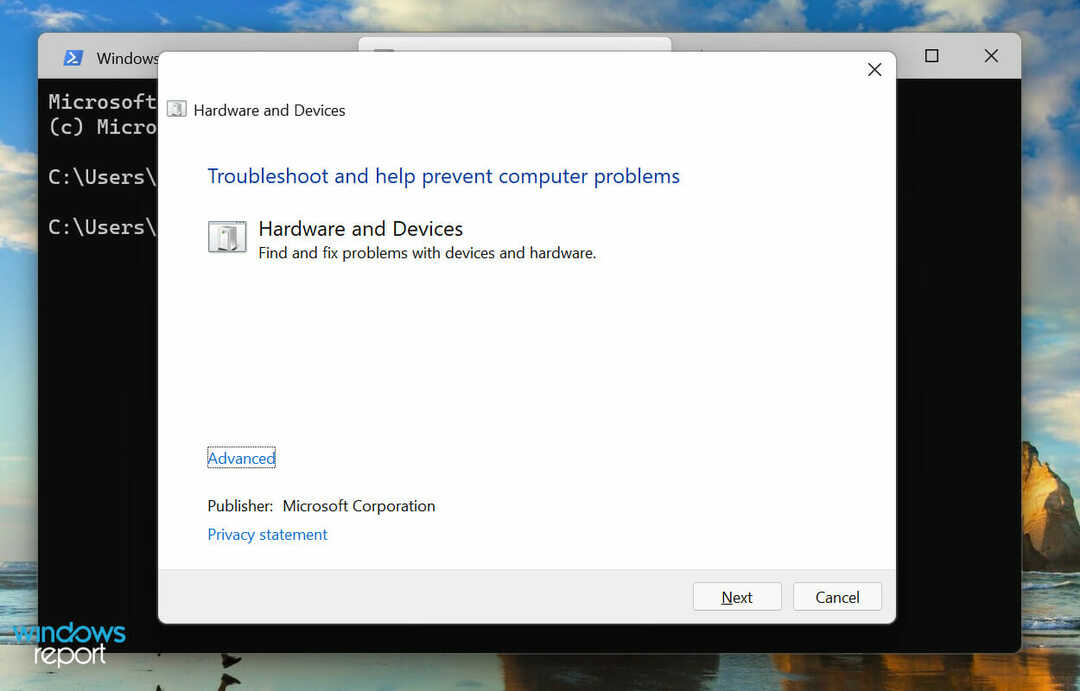
5. Aktualizujte Windows 11
- Stlačte tlačidlo Windows + ja spustiť nastavenie a vyberte aktualizácia systému Windows z kariet uvedených na navigačnej table vľavo.
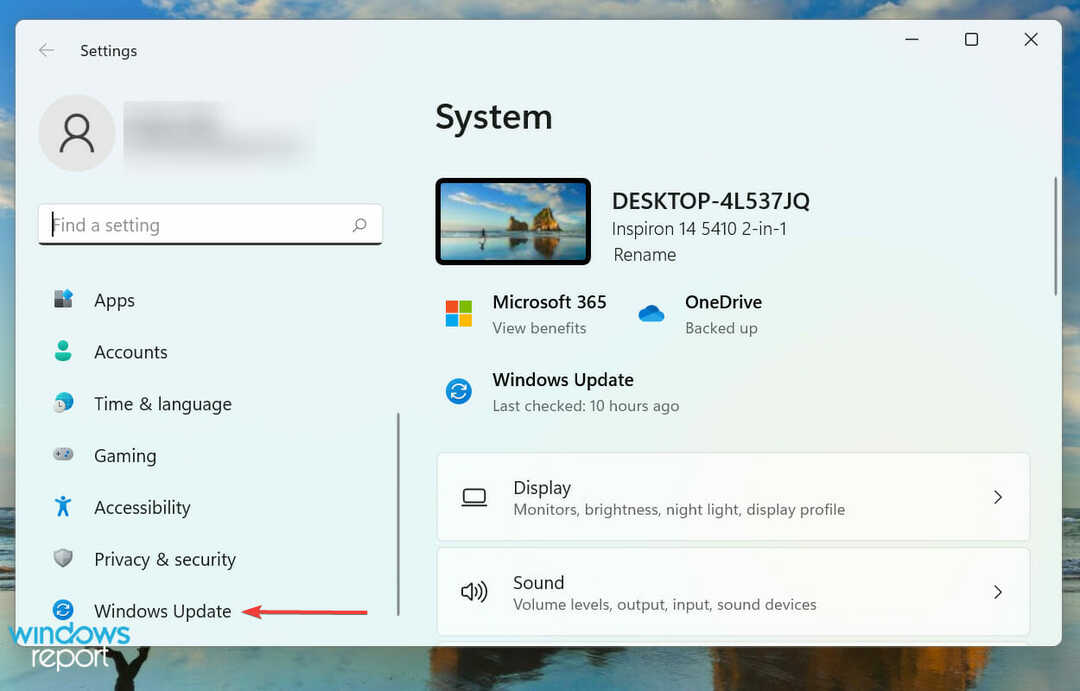
- Kliknite na Skontroluj aktualizácie o práve skenovať akúkoľvek dostupnú novú verziu OS.
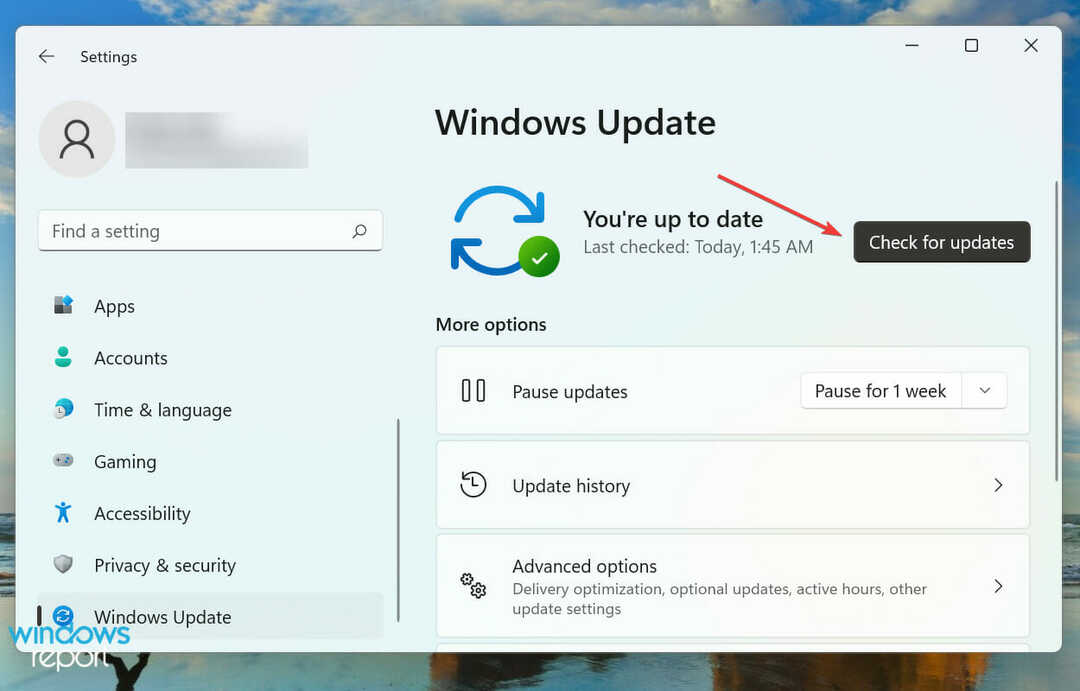
- Ak sú nejaké dostupné, kliknite na Stiahnite si a nainštalujte.
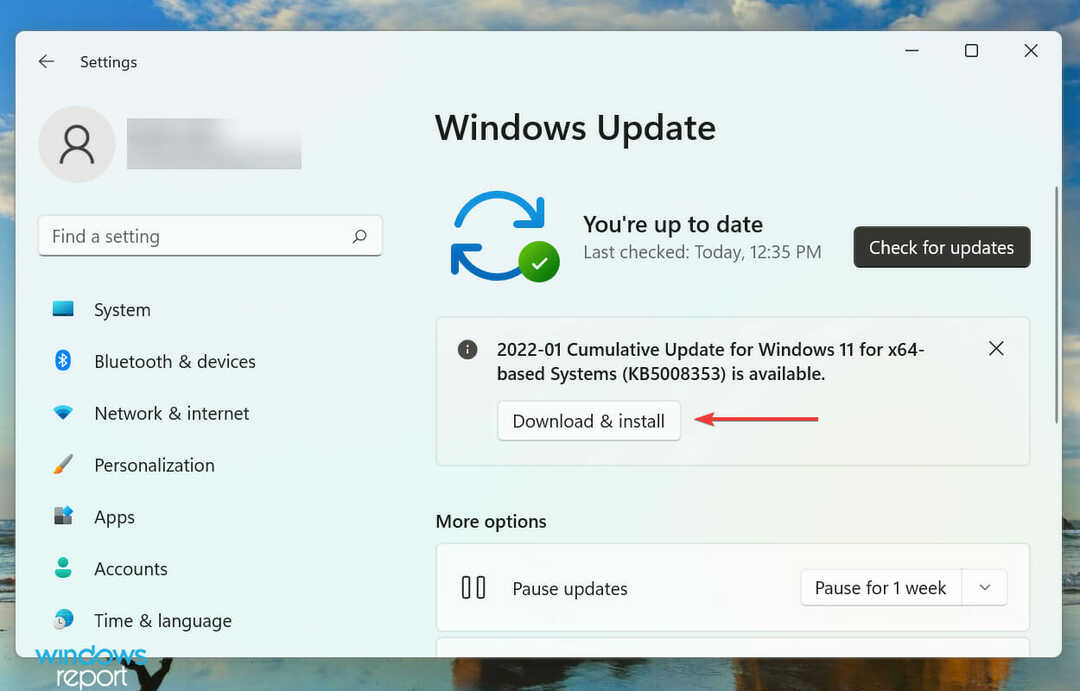
V mnohých prípadoch staršia verzia operačného systému LifeCam Studio nefunguje v systéme Windows 11. Môže to byť spôsobené problémami s kompatibilitou alebo chybou v aktuálnej verzii. V oboch týchto prípadoch by aktualizácia na najnovšiu verziu systému Windows 11 mala opraviť chybu.
- Oprava: Zaseknutie CHKDSK je Overovanie denníka USN
- Windows Terminal Canary je teraz dostupný pre používateľov kdekoľvek
- Používatelia teraz môžu rýchlo obnoviť konverzácie Windows Copilot
6. Zmeňte nastavenia webovej kamery
- Stlačte tlačidlo Windows + ja spustiť nastavenie a vyberte Súkromie a bezpečnosť z navigačnej tably.
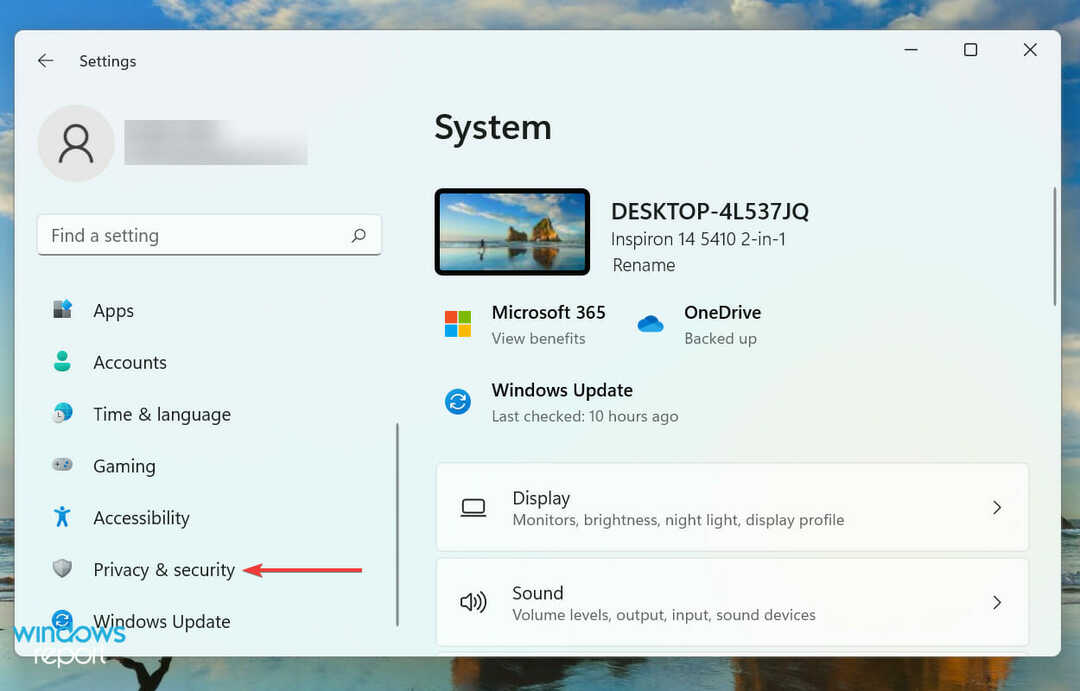
- Nájdite a kliknite na fotoaparát pod Povolenia aplikácie.
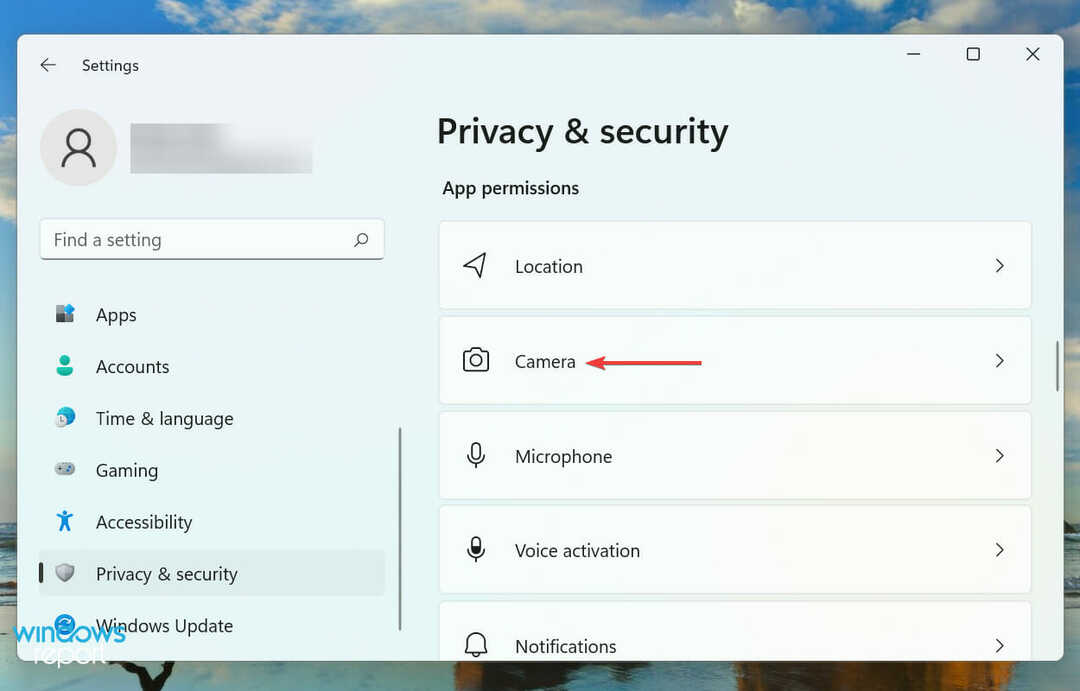
- Povoliť Umožnite aplikáciám prístup k fotoaparátu prepnite a zo zoznamu nižšie overte, či aplikácie, s ktorými máte problém, majú prístup k webovej kamere.
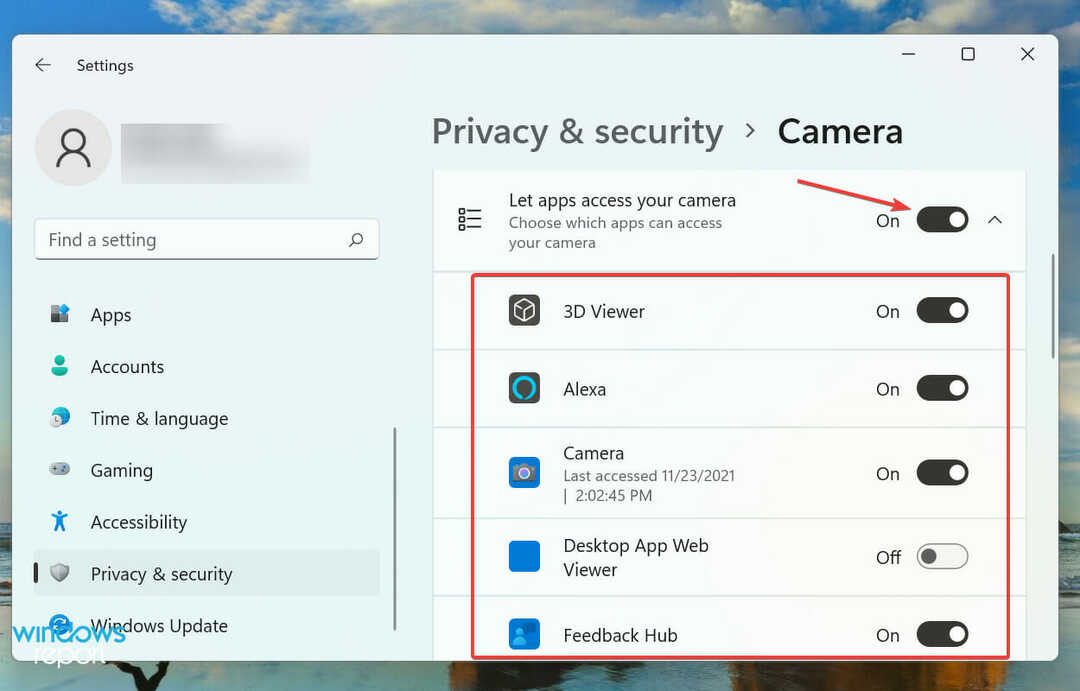
Po dokončení úprav nastavení webovej kamery by LifeCam Studio malo teraz fungovať v systéme Windows 11.
Aké ďalšie dobré webové kamery sú dostupné na trhu?
Ak vyššie uvedené opravy nedokázali zabezpečiť fungovanie LifeCam Studio v systéme Windows 11, je to pravdepodobne problém so samotnou webovou kamerou. V takom prípade by bola ideálna výmena.

Prístup k užitočným informáciám, keď investícia do webovej kamery v kvalite 4k môže urobiť obrovský rozdiel. To ovplyvňuje nielen vaše vrecko, ale aj kvalitu výsledkov po výbere.
V prípade, že nepotrebujete takú kvalitu videa a ste ochotnejší investovať do a webkamera so skvelým vstavaným mikrofónom, tiež sme vám pomohli.
Toto sú všetky spôsoby, ako môžete vyriešiť problémy, ktoré bránia fungovaniu LifeCam Studio v systéme Windows 11. Keď sa dostanete do tejto časti článku, chyba by mala byť dávno preč a webová kamera funguje dobre.
Aj keď máte najlepšiu webovú kameru na trhu, budete z nej vyťažiť maximum potrebujete výkonný a všestranný video softvér. Tie vám pomôžu nielen natáčať videá, ale ich aj upravovať.
Povedzte nám, ktorá oprava pre vás fungovala, v sekcii komentárov nižšie.

![7 najlepších softvérov na sledovanie webových kamier [Sprievodca 2020]](/f/23afe8c8a3c5ffbf22e2fbcb0b466859.jpg?width=300&height=460)
